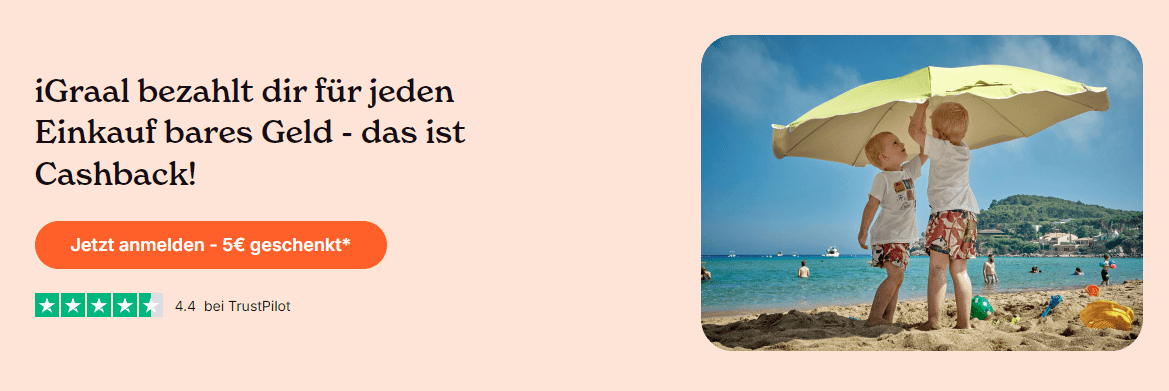Eine hochwertige Webcam ist heutzutage ein Muss, egal ob für Videokonferenzen, Streaming oder Content Creation. Doch oft stoßen selbst die besten Webcams an ihre Grenzen – sei es bei der Bildqualität, der Tiefenschärfe oder der Lichtempfindlichkeit. Hier kommen DSLR und DSLM ins Spiel: Sie bieten nicht nur gestochen scharfe Bilder, sondern auch professionelle Einstellungen, die dein Setup auf das nächste Level heben.
In diesem Artikel zeige ich dir, wie du deine DSLR oder DSLM als Webcam einrichtest – von der benötigten Hardware über die besten Softwarelösungen bis hin zu praktischen Tipps für optimale Ergebnisse. Egal, ob du für YouTube, Twitch oder Meetings streamen möchtest: Mit dieser Anleitung machst du mehr aus deiner Kamera und bringst professionelle Qualität in deine Aufnahmen.
Du hast wenig Zeit?
Kein Problem: Springe direkt zu den empfohlenen Kameramodellen und der anschließenden Schritt-für-Schritt-Anleitung.
Warum DSLR/DSLM als Webcam nutzen?
Die meisten Webcams bieten solide Ergebnisse für alltägliche Anwendungen, doch wenn du Wert auf professionelle Qualität legst, stoßen sie schnell an ihre Grenzen. Eine DSLR oder DSLM kann hier eine echte Alternative sein und eröffnet dir Möglichkeiten, die selbst hochwertige Webcams nicht bieten können.
1. Überragende Bildqualität
DSLR- und DSLM-Kameras sind für ihre exzellente Bildqualität bekannt. Sie bieten größere Sensoren, die mehr Licht aufnehmen und dadurch auch in dunklen Umgebungen gestochen scharfe Bilder liefern. Das bedeutet: Weniger Bildrauschen, realistischere Farben und mehr Details – egal, ob du streamst oder eine Videokonferenz abhältst.
2. Kreative Kontrolle
Mit einer DSLR oder DSLM kannst du Einstellungen wie Blende, Belichtungszeit und ISO-Wert manuell anpassen. Das ermöglicht dir, den Look deiner Videos genau auf deinen Stil abzustimmen. Besonders die Tiefenschärfe ist ein Highlight: Ein unscharfer Hintergrund (Bokeh) verleiht deinem Bild einen professionellen Touch und lässt dich im Fokus stehen.
3. Vielseitigkeit
Eine DSLR oder DSLM ist mehr als nur eine Webcam. Während du sie für Live-Streams oder Meetings nutzt, bleibt sie weiterhin eine vollwertige Kamera für Fotos und Videos. Dadurch erhältst du ein vielseitiges Werkzeug, das in vielen Bereichen einsetzbar ist – eine Investition, die sich langfristig auszahlt.
4. Optimierung für spezielle Anforderungen
Ob Gaming, Content Creation oder Business-Präsentationen – DSLRs und DSLMs lassen sich für jede Situation anpassen. Durch die Unterstützung von externen Mikrofonen, wechselbaren Objektiven und zusätzlichen Einstellungen kannst du dein Setup flexibel gestalten und an deine Bedürfnisse anpassen.
5. Nachhaltige Nutzung
Wenn du bereits eine DSLR oder DSLM besitzt, kannst du diese optimal weiterverwenden, anstatt zusätzlich in eine hochwertige Webcam zu investieren. Das spart nicht nur Geld, sondern schont auch die Umwelt, indem du bestehende Geräte effizient nutzt.
Was wird benötigt?
Bevor du deine DSLR oder DSLM als Webcam nutzen kannst, brauchst du einige wichtige Komponenten. Neben der Kamera selbst spielen Kabel, Software und weiteres Zubehör eine entscheidende Rolle, um die beste Bildqualität und ein zuverlässiges Setup zu gewährleisten. Hier bekommst du einen Überblick, was du alles benötigst. Auf die Hauptbestandteile gehe ich im Verlauf des Artikels noch genauer ein.
1. Die Kamera
Im Mittelpunkt steht natürlich deine DSLR oder DSLM. Nicht jedes Modell ist für den Einsatz als Webcam geeignet, daher solltest du prüfen, ob deine Kamera über eine Webcam-Funktion oder zumindest einen HDMI-Ausgang verfügt. Einige der besten Optionen sind:
- Canon EOS M50 (siehe Amazon*): Diese Kamera ist leicht, kompakt und bietet eine hervorragende Bildqualität für Einsteiger. Besonders die Unterstützung durch das Canon EOS Webcam Utility macht sie ideal für den Webcam-Einsatz.
- Sony Alpha 6400 (siehe Amazon*): Mit ihrem schnellen Autofokus und der ausgezeichneten 4K-Videoqualität ist die Alpha 6400 perfekt für Streams und Videokonferenzen. Dank Sony Imaging Edge kannst du sie problemlos als Webcam nutzen. Zwar gibt es mit der Alpha 6700 (siehe Amazon*) schon ein deutlich aktuelleres Modell, dennoch lohnt sich die Alpha 6400 vor allem für Einsteiger.
- Panasonic Lumix GH5 (siehe Amazon*): Dieses Modell ist für fortgeschrittene Nutzer gedacht, die erweiterte Videofunktionen wie 10-Bit-Video oder V-Log benötigen. Es bietet maximale Flexibilität für anspruchsvolle Setups.
Auch ältere Modelle können oft als Webcam genutzt werden, wenn sie einen HDMI-Ausgang und die Möglichkeit zur kontinuierlichen Videoausgabe (Clean HDMI) bieten.
| # | Vorschau | Produkt | |
|---|---|---|---|
| 1 |
|
Bodyguard DSLM Foto/Kamera Tasche System L mit Zubehörfächern und Tragegurt – schwarz -… | Bei Amazon ansehen* |
Letzte Aktualisierung am 2025-04-11 / Affiliate Links / Bilder von der Amazon Product Advertising API
2. Kabel & Adapter
Die Verbindung zwischen Kamera und Computer ist entscheidend für die Übertragung von Bild- und Tonsignalen. Die Art der Verbindung hängt von den verfügbaren Anschlüssen deiner Kamera ab:
- USB-Kabel: Viele moderne Kameras bieten die Möglichkeit, direkt über USB mit dem Computer zu kommunizieren. Dies ist die einfachste und kostengünstigste Methode.
- HDMI-Kabel: Für eine höhere Bildqualität oder wenn die Kamera keine direkte Webcam-Funktion unterstützt, ist ein HDMI-Kabel unverzichtbar. Achte darauf, die richtige Größe (z. B. Micro-HDMI oder Mini-HDMI) für deine Kamera zu wählen.
- Adapter: Wenn dein Computer nicht über die passenden Anschlüsse verfügt, brauchst du entsprechende Adapter. Beispielsweise ein HDMI-zu-USB-C-Adapter oder ein Thunderbolt-Dock, wenn du einen Mac nutzt.
3. Capture Card
Eine Capture Card ist erforderlich, wenn deine Kamera kein natives Webcam-Signal über USB bereitstellen kann. Sie wandelt das HDMI-Signal der Kamera in ein USB-Signal um, das dein Computer als Webcam-Signal erkennt. Zu den besten Optionen gehören:
- Elgato Cam Link 4K: Diese kompakte Capture Card ist bekannt für ihre Zuverlässigkeit und unterstützt Auflösungen bis zu 4K bei 30 FPS oder 1080p bei 60 FPS.
(siehe Amazon*) - AVerMedia Live Gamer Mini: Eine preiswertere Alternative, die sich auf Full-HD-Streaming spezialisiert.
(siehe Amazon*) - Internal Capture Cards: Für Desktop-PCs gibt es auch interne Lösungen wie die Elgato 4K60 Pro, die besonders für dauerhafte Setups geeignet sind.
(siehe Amazon*)
| # | Vorschau | Produkt | |
|---|---|---|---|
| 1 |
|
Elgato HD60 X – Streamen und aufzeichnen in 1080p60 HDR10 oder 4K30 mit ultraniedriger Latenz… | Bei Amazon ansehen* |
Letzte Aktualisierung am 2025-04-11 / Affiliate Links / Bilder von der Amazon Product Advertising API
4. Stromversorgung
Langfristige Streams oder Videokonferenzen können den Akku deiner Kamera stark beanspruchen. Um unerwartete Unterbrechungen zu vermeiden, ist eine dauerhafte Stromversorgung notwendig:
- Dummy-Batterie: Diese ersetzt den Akku deiner Kamera und wird direkt an das Stromnetz angeschlossen. Sie ist die beste Lösung für stationäre Setups.
- USB-C-Laden: Einige neuere Kameramodelle unterstützen das Laden über USB-C, was eine praktische Alternative sein kann.
- Externe Powerbanks: Für mobile Setups kannst du Powerbanks mit hoher Kapazität verwenden, um längere Laufzeiten zu gewährleisten.
5. Stativ oder Halterung
Eine stabile Kamera-Position ist entscheidend für professionelle Ergebnisse. Neben klassischen Stativen gibt es auch spezielle Halterungen, die direkt an deinem Schreibtisch befestigt werden können:
- Manfrotto Pixi Mini-Stativ: Dieses kompakte Stativ ist ideal für kleinere Setups und leicht zu transportieren.
(siehe Amazon*) - Elgato Multi Mount: Eine flexible Halterung mit verstellbaren Armen, die sich an unterschiedliche Höhen und Positionen anpassen lässt.
(siehe Amazon*) - Joby GorillaPod: Perfekt für kreative Perspektiven und unebene Flächen, dank seiner biegsamen Beine.
(siehe Amazon*)
6. Software
Die Wahl der richtigen Software ist essenziell, um deine Kamera als Webcam zu nutzen. Viele Kamerahersteller bieten eigene Tools, die den Prozess erleichtern. Hier sind einige der beliebtesten Programme:
- Canon EOS Webcam Utility: Einfache und zuverlässige Software für Canon-Kameras. Sie unterstützt die meisten aktuellen DSLR- und DSLM-Modelle.
(zur Herstellerseite) - Sony Imaging Edge Webcam: Ein Tool von Sony, das die Nutzung ihrer Alpha- und RX-Kameras als Webcam ermöglicht.
(zur Herstellerseite) - Fuji X Webcam: Ermöglicht Fujifilm-Kameras den Einsatz als Webcam und bietet grundlegende Einstellungsoptionen.
(zur Herstellerseite)
Zusätzlich kannst du Programme wie OBS Studio oder Ecamm Live verwenden, um dein Kamerasignal weiter anzupassen oder in Streams einzubinden. Mehr zur Software erkläre ich dir im folgenden Abschnitt.
Software-Tools für die Einrichtung
Die richtige Software ist der Schlüssel, um das Signal deiner DSLR oder DSLM als Webcam auf deinem Computer zu nutzen. Abhängig von deinem Kameramodell und den Anforderungen deines Setups gibt es verschiedene Programme, die dir die Einrichtung erleichtern. Hier ein Überblick über die besten Optionen und ihre Funktionen:
1. Hersteller-Software
Viele Kamerahersteller bieten eigene Softwarelösungen an, die speziell auf ihre Modelle abgestimmt sind. Diese Programme sind einfach einzurichten und erfordern keine zusätzlichen Geräte wie eine Capture Card.
- Canon EOS Webcam Utility
Canon hat mit seinem kostenlosen EOS Webcam Utility eine benutzerfreundliche Lösung geschaffen. Es unterstützt eine Vielzahl von Kameras und bietet eine stabile Verbindung direkt über USB. Die Installation ist unkompliziert, und die Software funktioniert mit gängigen Anwendungen wie Zoom, Teams und OBS. - Sony Imaging Edge Webcam
Diese Software ermöglicht es, zahlreiche Sony-Modelle, darunter die Alpha- und RX-Serien, als Webcam zu nutzen. Imaging Edge bietet eine gute Bildqualität und läuft stabil. Die Software ist besonders bei Nutzern beliebt, die 4K-Aufnahmen für hochwertige Streams benötigen. - Fuji X Webcam
Fujifilm hat mit seiner X Webcam-Software eine praktische Lösung für Nutzer seiner X- und GFX-Serien geschaffen. Die Software bietet grundlegende Funktionen, ist aber nicht so flexibel wie OBS oder andere Drittanbieter-Programme.
2. Drittanbieter-Software
Neben den herstellereigenen Lösungen gibt es eine Reihe von Drittanbieter-Tools, die deine Kamera als Webcam integrieren können. Diese Programme bieten oft erweiterte Funktionen und Kompatibilität mit mehreren Kameramarken.
- OBS Studio
OBS ist die erste Wahl für viele Streamer und Content Creator. Es bietet die Möglichkeit, das Signal deiner DSLR oder DSLM einzubinden, entweder direkt über USB oder über eine Capture Card. OBS erlaubt dir außerdem, Szenen und Quellen zu erstellen, um dein Bild individuell anzupassen. Erfahre in meinem gesonderten Beitrag mehr dazu, was OBS Studio ist.
Vorteil: Du kannst dein Kamerasignal mit Overlays, Effekten und anderen Quellen kombinieren. - SparkoCam
SparkoCam ist eine vielseitige Software, die mit Canon- und Nikon-Kameras kompatibel ist. Sie bietet zusätzliche Features wie Greenscreen-Effekte und Filter. Allerdings ist die Software kostenpflichtig, was sie weniger attraktiv für Nutzer macht, die kostenlose Lösungen bevorzugen. - Ecamm Live (macOS)
Ecamm Live ist eine hervorragende Wahl für Mac-Nutzer, die ein einfaches, aber leistungsstarkes Streaming-Tool suchen. Die Software unterstützt DSLR- und DSLM-Kameras und bietet viele Zusatzfunktionen wie Chats und Bildschirmfreigabe.
3. Virtuelle Kamera-Plugins
Wenn du bereits Programme wie OBS nutzt, kannst du mit virtuellen Kamera-Plugins das Signal deiner DSLR/DSLM in andere Anwendungen integrieren. Die OBS Virtual Camera ermöglicht es dir beispielsweise, OBS-Szenen direkt in Zoom, Skype oder Teams zu verwenden.
4. Video- & Bildanpassungs-Tools
Einige Softwarelösungen bieten zusätzliche Optionen zur Bildoptimierung:
- VLC Media Player: Kann als Zwischenlösung dienen, um das Videosignal zu optimieren oder Filter anzuwenden.
- Elgato Camera Hub: Falls du eine Capture Card von Elgato verwendest, kannst du die Bildparameter direkt über diese Software anpassen.
Beste Kameramodelle für diesen Zweck
Nicht jede DSLR oder DSLM eignet sich gleich gut für den Einsatz als Webcam. Die Wahl des richtigen Modells hängt von mehreren Faktoren ab: der Qualität des Videosignals, der Kompatibilität mit Software und Zubehör sowie der Fähigkeit, ein „Clean HDMI“-Signal auszugeben. Hier sind einige der besten Kameramodelle, die sich besonders für Streaming und Videokonferenzen eignen.
1. Canon EOS M50 Mark II
Die Canon EOS M50 Mark II (siehe Amazon*) ist ein Favorit unter Content Creators und Streamern. Sie bietet:
- Clean HDMI-Out: Ermöglicht ein klares Videosignal ohne störende Overlays.
- Canon EOS Webcam Utility: Direkte Webcam-Nutzung über USB, ohne Capture Card erforderlich.
- Exzellente Bildqualität: Dank des APS-C-Sensors liefert sie scharfe, detailreiche Bilder auch bei schlechten Lichtverhältnissen.
Die EOS M50 Mark II ist kompakt, einfach zu bedienen und ideal für Einsteiger.
| # | Vorschau | Produkt | |
|---|---|---|---|
| 1 |
|
Canon EOS M50 Mark II Kamera + Objektiv EF-M 15-45mm F3.5-6.3 is STM (24,1 MP, 7,5 cm… | Bei Amazon ansehen* |
Letzte Aktualisierung am 2025-04-11 / Affiliate Links / Bilder von der Amazon Product Advertising API
2. Sony Alpha 6400
Die Sony Alpha 6400 (siehe Amazon*) ist eine leistungsstarke Kamera für fortgeschrittene Nutzer. Sie überzeugt mit:
- 4K-Auflösung: Hochwertige Videoqualität für professionelle Streams.
- Zuverlässiger Autofokus: Augen- und Gesichtserkennung sorgen dafür, dass du immer im Fokus bleibst.
- Sony Imaging Edge Webcam: Eine kostenlose Software für einfache Einrichtung.
Die Alpha 6400 ist besonders bei Gamern und Streamern beliebt, die höchste Ansprüche an die Bildqualität haben.
Wahlweise kannst du auch zur aktuelleren Sony Alpha 6700 greifen.
| # | Vorschau | Produkt | |
|---|---|---|---|
| 1 |
|
Sony Alpha 6700 Spiegellose APS-C Digitalkamera inkl. 16-50mm Objektiv (KI-basierter Autofokus,…* | Bei Amazon ansehen* |
Letzte Aktualisierung am 2025-04-11 / Affiliate Links / Bilder von der Amazon Product Advertising API
3. Panasonic Lumix GH5
Die Panasonic Lumix GH5 (siehe Amazon*) ist eine ausgezeichnete Wahl für erfahrene Content Creator. Sie bietet:
- 10-Bit-Video und V-Log: Perfekt für Farbanpassungen und professionelle Videoproduktionen.
- Robustes Gehäuse: Ideal für lange Streaming-Sessions oder mobile Einsätze.
- Clean HDMI und hohe Kompatibilität mit Capture Cards: Ermöglicht flexible Nutzung in jedem Setup.
Diese Kamera ist ideal für Nutzer, die Wert auf maximale Kontrolle und Anpassungsmöglichkeiten legen.
| # | Vorschau | Produkt | |
|---|---|---|---|
| 1 |
|
Panasonic LUMIX DC-GH5M2E Systemkamera (20MP, 4K, doppelte Stabilisierung, Kälte-/ Staub- &…* | Bei Amazon ansehen* |
Letzte Aktualisierung am 2025-04-11 / Affiliate Links / Bilder von der Amazon Product Advertising API
4. Nikon Z50
Die Nikon Z50 (siehe Amazon*) ist eine spiegellose Kamera, die mit ihrer Benutzerfreundlichkeit und Bildqualität punktet:
- Clean HDMI-Out: Kompatibel mit den meisten Capture Cards.
- Exzellente Farbwiedergabe: Liefert natürliche und lebendige Farben, ideal für Livestreams.
- Kompaktes Design: Leicht und handlich, perfekt für Schreibtisch-Setups.
| # | Vorschau | Produkt | |
|---|---|---|---|
| 1 |
|
Nikon Z 50 KIT DX 16-50 mm 1:3.5-6.3 VR Kamera im DX-Format (20,9 MP, OLED-Sucher mit 2,36… | Bei Amazon ansehen* |
Letzte Aktualisierung am 2025-04-11 / Affiliate Links / Bilder von der Amazon Product Advertising API
5. Fuji X-T4
Die Fujifilm X-T4 ist eine High-End-Kamera mit einzigartigen Funktionen:
- Integrierte Bildstabilisierung: Für ruckelfreie Aufnahmen, selbst bei Bewegung.
- Fujifilm Film Simulation Modes: Liefert kreative Looks ohne Nachbearbeitung.
- Lange Akkulaufzeit: Perfekt für lange Streams oder Aufnahmen.
Mit der X-T4 kannst du dein Streaming-Setup auf ein professionelles Niveau heben.
| # | Vorschau | Produkt | |
|---|---|---|---|
| 1 |
|
Fujifilm X-T4: Praxiswissen und Expertentipps zu Ihrer Kamera* | Bei Amazon ansehen* |
Letzte Aktualisierung am 2025-04-11 / Affiliate Links / Bilder von der Amazon Product Advertising API
6. Budget-Option: Canon EOS Rebel T7 / 2000D
Für Einsteiger mit begrenztem Budget ist die Canon EOS Rebel T7 (2000D) (siehe Amazon*) eine gute Wahl:
- Einfache Bedienung: Ideal für Nutzer, die keine Vorkenntnisse haben.
- Solide Videoqualität: Full-HD-Auflösung bei einem attraktiven Preis.
Obwohl sie keine direkte USB-Webcam-Funktion hat, kann sie über eine Capture Card verwendet werden.
| # | Vorschau | Produkt | |
|---|---|---|---|
| 1 |
|
Canon EOS 2000D Spiegelreflexkamera – mit Objektiv EF-S 18-55 F3.5-5.6 III (24,1 MP, DIGIC 4+,… | Bei Amazon ansehen* |
Letzte Aktualisierung am 2025-04-11 / Affiliate Links / Bilder von der Amazon Product Advertising API
Schritt-für-Schritt-Anleitung: DSLR/DSLM als Webcam einrichten
Mit dieser Anleitung richtest du deine DSLR oder DSLM als Webcam ein – schnell, einfach und effizient. Befolge die einzelnen Schritte, um sicherzustellen, dass dein Setup reibungslos funktioniert.
1. Kamera vorbereiten
- Aktiviere Clean HDMI (falls verfügbar): Überprüfe in den Kameraeinstellungen, ob du eine saubere HDMI-Ausgabe aktivieren kannst. Diese Funktion entfernt störende Anzeigen wie Akkustand oder Fokusfelder aus dem Bildsignal.
- Automatische Abschaltung deaktivieren: Schalte die Energiesparfunktion aus, damit die Kamera während des Streams nicht in den Ruhemodus geht.
- Manuelle Einstellungen: Passe Blende, ISO und Belichtungszeit an, um eine optimale Bildqualität zu erzielen. Tipp: Nutze den manuellen Fokus, um konstante Schärfe zu gewährleisten.
2. Kamera mit dem Computer verbinden
Abhängig von deiner Kamera und deinem Zubehör gibt es zwei Hauptmethoden zur Verbindung:
- USB-Verbindung:
Moderne Kameras unterstützen oft eine direkte USB-Verbindung. Schließe die Kamera mit dem USB-Kabel an deinen Computer an und nutze die herstellereigene Software (z. B. Canon EOS Webcam Utility oder Sony Imaging Edge). - HDMI-Verbindung mit Capture Card:
Falls deine Kamera kein natives Webcam-Signal ausgibt, benötigst du eine Capture Card wie den Elgato Cam Link 4K (siehe Amazon*). Verbinde die Kamera mit einem HDMI-Kabel und schließe die Capture Card über USB an deinen Computer an.
3. Software einrichten
- Webcam-Software: Installiere die Software, die mit deiner Kamera kompatibel ist (siehe Abschnitt „Software-Tools“). Folge den Anweisungen zur Einrichtung.
- Streaming-Programme: Nutze Programme wie OBS Studio oder Zoom, um deine Kamera als Videoquelle auszuwählen. In OBS kannst du unter „Quellen hinzufügen > Videoaufnahmegerät“ deine Kamera auswählen.
4. Kamera-Position & Beleuchtung anpassen
- Position: Platziere die Kamera auf einem stabilen Stativ oder einer Schreibtischhalterung. Achte darauf, dass der Winkel dein Gesicht vorteilhaft zeigt.
- Beleuchtung: Stelle sicher, dass du gleichmäßig ausgeleuchtet bist. Eine Ringleuchte oder LED-Panels sind ideal, um Schatten zu minimieren und deine Gesichtszüge hervorzuheben.
5. Testlauf durchführen
- Videoqualität überprüfen: Stelle sicher, dass das Bild scharf ist und die Belichtung stimmt. Überprüfe, ob der Hintergrund gut aussieht und keine Ablenkungen enthält.
- Audio synchronisieren: Falls du ein externes Mikrofon nutzt, überprüfe die Synchronität zwischen Ton und Bild. In Programmen wie OBS kannst du eine Audio-Verzögerung einstellen, falls nötig.
6. Troubleshooting bei Problemen
- Kein Bildsignal: Überprüfe die Kabelverbindungen und stelle sicher, dass die Kamera eingeschaltet ist.
- Ruckelndes Bild: Reduziere die Videoauflösung oder Framerate in den Softwareeinstellungen, falls deine Hardware überlastet ist.
- Überhitzung: Nutze ein Netzteil (Dummy-Akku) und achte darauf, dass die Kamera gut belüftet ist.
Optimale Einstellungen für deine Kamera
Damit deine DSLR oder DSLM als Webcam das bestmögliche Bild liefert, solltest du die Kamera optimal einstellen. Die richtige Konfiguration von Blende, Belichtungszeit und weiteren Parametern macht einen großen Unterschied – besonders in einem Streaming-Setup, wo Qualität entscheidend ist.
1. Blende: Kontrolle über die Tiefenschärfe
Die Blende steuert, wie viel Licht auf den Sensor der Kamera trifft, und beeinflusst gleichzeitig die Tiefenschärfe. Eine offene Blende (z. B. f/1.8 oder f/2.8) sorgt für einen schönen Bokeh-Effekt, bei dem der Hintergrund unscharf wird und du im Fokus bleibst. Dies ist besonders bei Streams hilfreich, um störende Elemente im Hintergrund auszublenden.
- Tipp: Nutze eine mittlere Blende (z. B. f/4 bis f/5.6), wenn du mehr Details im Hintergrund zeigen möchtest, etwa bei Präsentationen.
2. Belichtungszeit: Flüssige Bewegungen
Die Belichtungszeit beeinflusst, wie lange Licht auf den Sensor fällt. Für Videos und Streams sollte die Belichtungszeit etwa doppelt so hoch sein wie die Framerate, um natürliche Bewegungen darzustellen. Für 30 FPS ist eine Belichtungszeit von 1/60 Sekunde ideal, für 60 FPS entsprechend 1/120 Sekunde.
- Achtung: Eine zu lange Belichtungszeit führt zu Bewegungsunschärfe, während eine zu kurze Zeit bei schlechten Lichtverhältnissen ein dunkles Bild erzeugt.
3. ISO-Wert: Empfindlichkeit des Sensors
Der ISO-Wert bestimmt, wie lichtempfindlich der Sensor deiner Kamera ist. Je höher der ISO-Wert, desto mehr Licht wird eingefangen – allerdings steigt damit auch das Bildrauschen. Für eine klare und rauschfreie Aufnahme solltest du den ISO-Wert so niedrig wie möglich halten.
- Tipp: Nutze ISO 100–400 in gut beleuchteten Räumen und erhöhe ihn auf maximal ISO 800–1600 in dunklen Umgebungen.
4. Weißabgleich: Natürliche Farben
Ein korrekter Weißabgleich sorgt dafür, dass Farben in deinem Video natürlich wirken. Die meisten Kameras haben automatische Weißabgleich-Optionen, die in vielen Situationen gut funktionieren. Für konsistente Ergebnisse kannst du jedoch auch einen manuellen Weißabgleich einstellen, z. B. basierend auf der Farbtemperatur deiner Beleuchtung.
- Tipp: Nutze 5500K für Tageslichtbeleuchtung und 3200K für warmweißes Kunstlicht.
5. Fokus: Automatisch oder manuell?
Der Fokus entscheidet darüber, ob du im Mittelpunkt des Bildes stehst oder unscharf erscheinst. Moderne Kameras wie die Sony Alpha 6400 haben einen zuverlässigen Autofokus, der Gesichter erkennt und konstant im Fokus hält. Falls deine Kamera keinen Gesichtserkennungs-Autofokus hat, empfiehlt sich der manuelle Fokus.
- Manueller Fokus: Stelle den Fokus auf deine Sitzposition ein und vermeide, dich während des Streams zu stark zu bewegen.
- Autofokus: Achte darauf, dass der Autofokus nicht zwischen dir und dem Hintergrund hin- und herspringt – dies kann störend wirken.
6. Framerate: Flüssiges Video
Die Framerate bestimmt, wie viele Einzelbilder pro Sekunde aufgenommen werden. Für die meisten Streams reichen 30 FPS aus. Wenn du jedoch schnelle Bewegungen oder Spiele mit hoher Bildrate streamst, können 60 FPS für ein flüssigeres Bild sorgen.
7. Zusätzliche Einstellungen
- Bildstabilisierung deaktivieren: Wenn deine Kamera stationär auf einem Stativ montiert ist, kannst du die Bildstabilisierung ausschalten, um unnötige Prozessorlast zu vermeiden.
- Zebramuster aktivieren: Einige Kameras bieten ein Zebramuster, das dir anzeigt, ob bestimmte Bereiche des Bildes überbelichtet sind. Nutze diese Funktion, um eine optimale Belichtung sicherzustellen.
Fazit: Lohnt sich der Aufwand mit einer DSLR / DSLM?
Deine DSLR oder DSLM als Webcam zu nutzen, erfordert zwar ein wenig Vorbereitung, doch die Ergebnisse sprechen für sich. Im Vergleich zu herkömmlichen Webcams bieten diese Kameras eine überragende Bildqualität, mehr kreative Kontrolle und eine Flexibilität, die deine Streams und Videokonferenzen auf ein völlig neues Level hebt.
Mit der richtigen Ausrüstung und den optimalen Einstellungen kannst du ein professionelles Setup schaffen, das nicht nur deine Zuschauer beeindruckt, sondern auch vielseitig einsetzbar ist. Besonders für Content Creator, Streamer und alle, die regelmäßig hochwertige Videoaufnahmen benötigen, ist diese Lösung eine lohnende Investition. Auch, wenn du bereits eine Kamera besitzt, kannst du deren Potenzial voll ausschöpfen und dir den Kauf einer teuren Webcam sparen.
Natürlich gibt es Herausforderungen, wie die Einrichtung und potenzielle technische Probleme, doch mit den in diesem Artikel beschriebenen Tipps und Tools kannst du diese leicht bewältigen. Langfristig wirst du nicht nur von der besseren Bildqualität, sondern auch von der Anpassungsfähigkeit und den erweiterten Möglichkeiten deiner DSLR oder DSLM profitieren.
Troubleshooting: Häufige Probleme & wie du sie löst
Auch mit der besten Kamera und der sorgfältigsten Einrichtung können technische Probleme auftreten. Hier sind einige der häufigsten Herausforderungen bei der Nutzung einer DSLR oder DSLM als Webcam – und wie du sie effektiv lösen kannst.
Die Kamera schaltet sich automatisch ab
Viele Kameras verfügen über eine automatische Abschaltfunktion, um den Akku zu schonen. Dies kann während eines Streams besonders ärgerlich sein.
Lösung:
- Deaktiviere die automatische Abschaltfunktion in den Kameraeinstellungen. Dies wird oft als „Energiesparmodus“ oder „Auto-Power-Off“ bezeichnet.
- Verwende einen Dummy-Akku oder ein Netzteil, um deine Kamera dauerhaft mit Strom zu versorgen. Einige Kameras unterstützen auch USB-C-Laden während des Betriebs.
Kein Signal über HDMI oder USB
Wenn deine Kamera kein Bildsignal an den Computer sendet, liegt das häufig an einer falschen Konfiguration oder an Verbindungsproblemen.
Lösung:
- Überprüfe, ob der HDMI-Ausgang deiner Kamera auf Clean HDMI eingestellt ist.
- Teste ein anderes Kabel, da defekte oder inkompatible Kabel oft die Ursache sind.
- Stelle sicher, dass deine Software die Kamera erkennt. In OBS kannst du beispielsweise die Kamera als „Videoaufnahmegerät“ hinzufügen und die richtige Quelle auswählen.
- Aktualisiere die Firmware deiner Kamera und die Treiber deiner Capture Card, falls vorhanden.
Bild ist unscharf oder springt zwischen Objekten
Ein unscharfes Bild oder ein Autofokus, der zwischen dir und dem Hintergrund wechselt, kann störend sein.
Lösung:
- Nutze den manuellen Fokus, um sicherzustellen, dass du konstant scharf gestellt bist.
- Wenn du den Autofokus verwenden möchtest, stelle ihn auf den Gesichtserkennungsmodus ein, falls deine Kamera diese Funktion bietet.
- Achte darauf, dass der Hintergrund keine auffälligen Muster oder Bewegungen enthält, die den Autofokus irritieren könnten.
Überhitzung der Kamera
Längere Streams können dazu führen, dass deine Kamera überhitzt, was die Leistung beeinträchtigen oder sogar dazu führen kann, dass sie sich abschaltet.
Lösung:
- Nutze ein Netzteil (Dummy-Akku), da Akkus oft schneller erhitzen.
- Stelle sicher, dass die Kamera gut belüftet ist und nicht in engem Kontakt mit anderen Wärmequellen steht.
- Reduziere die Videoauflösung und Framerate, um die Belastung der Kamera zu verringern.
Ruckelnde Videos
Ruckelnde Videos sind oft ein Zeichen für eine Überlastung der Hardware oder Probleme mit der Verbindung.
Lösung:
- Reduziere die Auflösung oder Framerate in der Streaming-Software. Für viele Streams reicht 720p bei 30 FPS aus.
- Wenn du über USB streamst, stelle sicher, dass du einen USB 3.0-Port verwendest, der höhere Datenraten unterstützt.
- Nutze eine Capture Card mit Hardware-Encoding, um die Belastung deiner CPU zu reduzieren.
Verzögerung zwischen Bild und Ton
Eine Asynchronität zwischen Video und Audio kann die Zuschauererfahrung stark beeinträchtigen.
Lösung:
- Passe die Audioverzögerung in deiner Streaming-Software an. In OBS kannst du dies unter „Audio-Eigenschaften > Latenz“ einstellen.
- Stelle sicher, dass die Audioquelle und die Kamera denselben Abtastratenwert haben (z. B. 48 kHz).
- Nutze eine direkte Verbindung zwischen Mikrofon und Kamera, falls möglich, um Verzögerungen zu minimieren.
Farben wirken blass oder unnatürlich
Wenn das Bild farblich nicht überzeugt, liegt das meist an einem falschen Weißabgleich oder an mangelhafter Beleuchtung.
Lösung:
- Passe den Weißabgleich manuell an die Farbtemperatur deiner Beleuchtung an (z. B. 5500K für Tageslicht oder 3200K für Kunstlicht).
- Nutze LED-Panels oder Ringleuchten, um eine gleichmäßige und ausreichende Beleuchtung zu gewährleisten.